Installer et configurer
Avant de commencer
Vous pouvez utiliser la check-list suivante qui dresse la liste des conditions préalables et des paramètres nécessaires à l’installation de XenMobile sur site. Chaque tâche ou note contient une colonne indiquant la fonction ou le composant pour lesquels la condition s’applique.
De nombreuses considérations sont à prendre en compte lors de la planification d’un déploiement XenMobile. Pour obtenir des conseils, accéder aux questions fréquemment posées et à des cas d’utilisation relatifs à votre environnement XenMobile complet, consultez le manuel de déploiement de XenMobile.
Vous trouverez la procédure d’installation dans la section Installer XenMobile plus loin dans cet article.
Checklist de pré-installation
Connectivité réseau de base
Voici les paramètres réseau dont vous avez besoin pour la solution XenMobile.
| Prérequis ou paramètre | Composant ou fonction | Prendre note du paramètre | | —————– | ———– | ——- | | Notez le nom de domaine complet (FQDN) auquel les utilisateurs distants se connectent. | XenMobile et Citrix Gateway | | Notez l’adresse IP publique et locale. | | Vous avez besoin de ces adresses IP pour configurer le pare-feu afin de configurer la traduction d’adresses réseau (NAT). | XenMobile et Citrix Gateway | | | Notez le masque de sous-réseau. | XenMobile et Citrix Gateway | | | Notez les adresses IP DNS. | XenMobile et Citrix Gateway | | | Notez les adresses IP du serveur WINS (le cas échéant). | Citrix Gateway | | | Identifiez et notez le nom d’hôte Citrix Gateway. | Citrix Gateway | Cet élément n’est pas le nom de domaine complet. Le nom de domaine complet est contenu dans le certificat de serveur signé qui est lié au serveur virtuel et auquel les utilisateurs se connectent. Vous pouvez configurer le nom d’hôte à l’aide de l’assistant d’installation dans Citrix Gateway. | Citrix Gateway | | | Notez l’adresse IP de XenMobile. Réservez une adresse IP si vous installez une instance de XenMobile. Si vous configurez un cluster, notez toutes les adresses IP dont vous avez besoin. | XenMobile | | | Une adresse IP publique configurée sur Citrix Gateway | Citrix Gateway | | | Une entrée DNS externe pour Citrix Gateway | Citrix Gateway | | Notez l’adresse IP du serveur proxy Web, le port, la liste des hôtes proxy, ainsi que le nom d’utilisateur et le mot de passe de l’administrateur. Ces paramètres sont facultatifs si vous déployez un serveur proxy sur votre réseau (le cas échéant). | Citrix Gateway | Vous pouvez utiliser sAMAccountName ou le nom d’utilisateur principal (UPN) lors de la configuration du nom d’utilisateur pour le proxy Web. | XenMobile et Citrix Gateway | | | Notez l’adresse IP de la passerelle par défaut. | XenMobile et Citrix Gateway | | | Notez l’adresse IP du système (NSIP) et le masque de sous-réseau. | Citrix Gateway | | | Notez l’adresse IP du sous-réseau (SNIP) et le masque de sous-réseau. | Citrix Gateway | | | Notez l’adresse IP du serveur virtuel Citrix Gateway et le nom de domaine complet du certificat. Pour configurer plusieurs serveurs virtuels, notez toutes les adresses IP virtuelles et les noms de domaine complets des certificats. | Citrix Gateway | | | Notez les réseaux internes auxquels les utilisateurs peuvent accéder via Citrix Gateway. Exemple : 10.10.0.0/24 Entrez tous les réseaux internes et les segments de réseau auxquels les utilisateurs ont besoin d’accéder dans les cas suivants : lorsque les utilisateurs se connectent avec Secure Hub ou le plug-in Citrix Gateway lorsque le split tunneling est défini sur Activé. | Citrix Gateway | | | Vérifiez que XenMobile Server, Citrix Gateway, le serveur Microsoft SQL externe et le serveur DNS peuvent communiquer entre eux. | XenMobile et Citrix Gateway | |
Gestion des licences
XenMobile nécessite que vous achetiez des options de licences pour Citrix Gateway et XenMobile. Pour plus d’informations sur le système de licences Citrix, consultez la section Système de licences Citrix.
| Conditions préalables | Composant | Noter l’emplacement |
|---|---|---|
| Obtenez des licences Universal à partir du site Web de Citrix. Pour plus d’informations, consultez la section Système de licences dans la documentation relative à Citrix Gateway. | Citrix Gateway, XenMobile et serveur de licences Citrix |
Certificats
XenMobile et Citrix Gateway nécessitent des certificats pour autoriser les connexions avec d’autres produits et applications Citrix et à partir de machines utilisateur. Pour de plus amples informations, consultez la section Certificats et authentification dans la documentation XenMobile.
| Conditions préalables | Composant | Remarques | | ————— | ———— | —– | | Obtenez et installez les certificats requis. | XenMobile et Citrix Gateway |
Ports
Ouvrez les ports pour autoriser la communication avec les composants XenMobile.
| Conditions préalables | Composant | Remarques |
|---|---|---|
| Ouvrez les ports pour XenMobile | XenMobile et Citrix Gateway |
Base de données
XenMobile nécessite une configuration pour la connexion à la base de données. Le référentiel XenMobile nécessite une base de données Microsoft SQL Server exécutée sur l’une des versions prises en charge indiquées dans la section Configuration système requise et compatibilité. Citrix vous recommande d’utiliser Microsoft SQL à distance. PostgreSQL est inclus avec XenMobile. Utilisez PostgreSQL localement ou à distance seulement dans des environnements de test.
Par défaut, XenMobile utilise le pilote de la base de données jTDS. Pour utiliser le pilote Microsoft JDBC pour les installations locales de XenMobile Server, consultez la page Pilotes SQL Server.
| Conditions préalables | Composant | Remarques |
|---|---|---|
| Adresse IP et port du serveur Microsoft SQL. Vérifiez que le compte de service du serveur SQL à utiliser sur XenMobile dispose de l’autorisation de rôle DBcreator. | XenMobile |
Paramètres Active Directory
| Conditions préalables | Composant | Remarques |
| ———— | ——— | —————- |
| Notez l’adresse IP et les ports Active Directory pour les serveurs principaux et secondaires. Si vous utilisez le port 636, installez un certificat racine à partir d’une autorité de certification sur XenMobile, puis modifiez l’option Utiliser des connexions sécurisées sur Oui.| XenMobile et Citrix Gateway|
| Notez le nom de domaine Active Directory.| XenMobile et Citrix Gateway|
| Notez le compte de service Active Directory qui requiert un ID utilisateur, un mot de passe et un alias de domaine. |
| Le compte de service Active Directory est le compte utilisé par XenMobile pour interroger Active Directory. | XenMobile et Citrix Gateway| |
| Notez le nom unique de base de l’utilisateur, qui correspond au niveau d’arborescence sous lequel se trouvent les utilisateurs. Par exemple : cn=users,dc=ace,dc=com. Citrix Gateway et XenMobile utilisent le nom unique de base de l’utilisateur pour interroger Active Directory. | XenMobile et Citrix Gateway | |
| Notez le nom unique de base du groupe, qui correspond au niveau d’arborescence sous lequel se trouvent les groupes. Citrix Gateway et XenMobile utilisent ce nom unique pour interroger Active Directory. | XenMobile et Citrix Gateway | |
Connexions entre XenMobile et Citrix Gateway
| Conditions préalables | Composant | Prendre note du paramètre |
|---|---|---|
| Notez le nom d’hôte XenMobile. | XenMobile | |
| Notez l’adresse IP ou le nom de domaine complet de XenMobile. | XenMobile | |
| Identifiez les applications auxquelles les utilisateurs peuvent accéder. | Citrix Gateway | |
| Notez l’URL de rappel. | XenMobile |
Connexions utilisateur : accès à Citrix Virtual Apps and Desktops et Citrix Secure Hub
Citrix vous recommande d’utiliser l’assistant de configuration rapide dans Citrix ADC pour configurer les paramètres de connexion entre XenMobile et Citrix Gateway et entre XenMobile et Secure Hub. Vous créez un deuxième serveur virtuel pour activer les connexions utilisateur à partir de Citrix Receiver et des navigateurs Web. Ces connexions sont effectuées vers des applications et des bureaux virtuels Windows dans Virtual Apps and Desktops. Citrix vous recommande d’utiliser l’assistant de configuration rapide dans Citrix ADC pour configurer ces paramètres.
| Conditions préalables | Composant | Prendre note du paramètre |
|---|---|---|
| Notez le nom d’hôte de Citrix Gateway et l’URL externe. L’URL externe est l’adresse Web à laquelle les utilisateurs se connectent. | XenMobile | |
| Notez l’URL de rappel de Citrix Gateway. | XenMobile | |
| Notez les adresses IP et les masques de sous-réseau du serveur virtuel. | Citrix Gateway | |
| Notez le chemin d’accès à l’Agent Program Neighborhood ou à un site Virtual Apps and Desktops. | Citrix Gateway et XenMobile | |
| Notez le nom de domaine complet ou l’adresse IP du serveur Citrix Virtual Apps and Desktops exécutant Secure Ticket Authority (STA) (pour les connexions ICA uniquement). | Citrix Gateway | |
| Notez le nom de domaine complet public de XenMobile. | Citrix Gateway | |
| Notez le nom de domaine complet public de Secure Hub. | Citrix Gateway |
Organigramme pour le déploiement de XenMobile
Vous pouvez utiliser cet organigramme pour vous guider dans les étapes principales du déploiement XenMobile. Vous trouverez des liens vers des rubriques liées à chaque étape après la figure.
1: Configuration système requise et compatibilité
3 et 4 : Checklist de pré-installation (cet article)
5 : Configurer XenMobile dans la fenêtre d’invite de commande (cet article)
6 : Configurer XenMobile dans un navigateur Web (cet article)
7: Configuration des paramètres de votre environnement XenMobile
8: Configuration requise pour les ports
Installer XenMobile
La machine virtuelle XenMobile (VM) fonctionne sur Citrix XenServer, VMware ESXi ou Microsoft Hyper-V. Vous pouvez utiliser les consoles de gestion XenCenter ou vSphere pour installer XenMobile.
Remarque :
Assurez-vous que l’hyperviseur est configuré avec l’heure correcte, à l’aide d’un serveur NTP ou d’une configuration manuelle, car XenMobile utilise cette heure. Si vous rencontrez des problèmes de fuseau horaire lors de la synchronisation de l’heure XenMobile avec un hyperviseur, vous pouvez éviter ces problèmes en pointant XenMobile sur un serveur NTP. Pour ce faire, utilisez l’interface de ligne de commande XenMobile, comme décrit dans la section Options d’interface de ligne de commande.
Prérequis XenServer ou VMware ESXi. Avant d’installer XenMobile sur XenServer ou VMware ESXi, vous devez effectuer les opérations suivantes. Pour de plus amples informations, consultez votre documentation XenServer ou VMware.
- Installez XenServer ou VMware ESXi sur un ordinateur doté des ressources matérielles appropriées.
- Installez XenCenter ou vSphere sur un autre ordinateur. L’ordinateur qui héberge XenCenter ou vSphere se connecte à l’hôte XenServer ou VMware ESXi via le réseau.
Prérequis Hyper-V. Avant d’installer XenMobile sur Hyper-V, vous devez effectuer les opérations suivantes. Pour plus d’informations, consultez votre documentation Hyper-V.
- Installez Windows Server 2016 ou Windows Server 2019 avec le rôle Hyper-V activé, sur un ordinateur disposant des ressources système appropriées. Lors de l’installation du rôle Hyper-V, assurez-vous de spécifier les cartes d’interface réseau sur le serveur qui sera utilisé par Hyper-V pour créer les réseaux virtuels. Vous pouvez réserver certaines cartes d’interface réseau pour l’hôte.
- Supprimez le fichier Virtual Machines/<UUID spécifique à la version>.xml.
- Déplacez le fichier Legacy/<UUID spécifique à la version>.exp dans Virtual Machines
Mode FIPS 140-2. Pour installer XenMobile Server en mode FIPS, vous devez remplir un certain nombre de conditions préalables, comme abordé dans la section Configuration de FIPS avec XenMobile.
Télécharger le logiciel XenMobile
Vous pouvez télécharger le logiciel à partir du site Web de Citrix. Ouvrez une session sur le site, puis utilisez le lien Téléchargements pour accéder à la page contenant le logiciel que vous souhaitez télécharger.
Pour télécharger le logiciel pour XenMobile
-
Accédez au site Web Citrix.
-
À côté de la zone de recherche, cliquez sur Log On (Connexion), puis connectez-vous à votre compte.
-
Cliquez sur l’onglet Downloads (Téléchargements).
-
Sur la page Téléchargements, dans la liste Sélectionner un produit, cliquez sur Citrix Endpoint Management (and Citrix XenMobile Server). La page Citrix Endpoint Management (and Citrix XenMobile Server) s’affiche automatiquement.
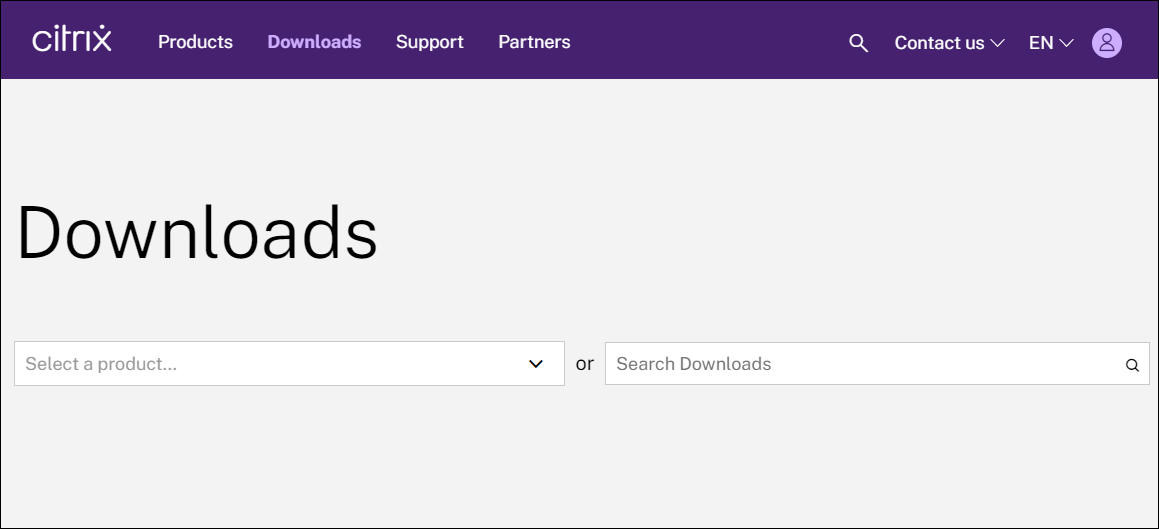
-
Développez XenMobile Server (on-premises).
-
Développez Product Software (Logiciels produit).
-
Cliquez sur XenMobile Server 10.
-
Cliquez sur le menu Jump to Download et choisissez l’image virtuelle appropriée à utiliser pour installer XenMobile. Vous pouvez également faire défiler vers le bas de la page pour localiser le bouton Download File pour l’image que vous souhaitez installer.
-
Suivez les instructions à l’écran pour télécharger le logiciel.
Pour télécharger le logiciel pour Citrix Gateway
Vous pouvez utiliser cette procédure pour télécharger l’appliance virtuelle Citrix Gateway ou les mises à niveau logicielles de votre appliance Citrix Gateway existante.
- Accédez au site Web Citrix.
- Si vous n’êtes pas déjà connecté au site Web Citrix, à côté de la zone de recherche, cliquez sur Log On (Connexion), puis connectez-vous à votre compte.
- Cliquez sur l’onglet Downloads (Téléchargements).
- Sur la page Downloads (Téléchargements), à partir de la liste des produits, cliquez sur Citrix Gateway.
- Cliquez sur OK. La page Citrix Gateway s’affiche.
- Sur la page Citrix Gateway, développez la version de Citrix Gateway que vous exécutez.
-
Sous Firmware, cliquez sur la version du logiciel de l’appliance que vous souhaitez télécharger.
Remarque :
Vous pouvez également cliquer sur Virtual Appliances pour télécharger Citrix ADC VPX. Lorsque vous sélectionnez cette option, vous recevez une liste des logiciels pour la machine virtuelle pour chaque hyperviseur.
- Cliquez sur la version du logiciel de l’appliance que vous souhaitez télécharger.
- Sur la page du logiciel d’appliance que vous voulez télécharger, sélectionnez l’appliance virtuelle et cliquez sur Download (Télécharger).
- Suivez les instructions à l’écran pour télécharger le logiciel.
Configuration initiale de XenMobile
-
Pour configurez l’adresse IP et le masque de sous-réseau, la passerelle par défaut, les serveurs DNS et d’autres paramètres pour XenMobile, utilisez la console de ligne de commande de XenCenter ou de vSphere.
Remarque :
Lorsque vous utilisez un client Web vSphere, nous vous recommandons de ne pas configurer les propriétés du réseau pendant que vous déployez le modèle OVF sur la page Customize template. Dans une configuration à haute disponibilité : vous évitez un problème qui se produit avec l’adresse IP lorsque vous clonez, puis redémarrez la seconde machine virtuelle XenMobile.
-
Accédez à la console de gestion XenMobile uniquement via le nom de domaine complet du serveur XenMobile ou les adresses IP du nœud.
-
Ouvrez une session et suivez les étapes des écrans d’ouverture de session.
Configurer XenMobile dans la fenêtre d’invite de commande
- Importez la machine virtuelle XenMobile dans Citrix XenServer, Microsoft Hyper-V ou VMware ESXi. Pour de plus amples informations, consultez votre documentation XenServer, Hyper-V ou VMware.
- Dans votre hyperviseur, sélectionnez la machine virtuelle XenMobile importée et démarrez l’invite de commande. Pour de plus amples informations, consultez la documentation de votre hyperviseur.
-
À partir de la page de la console de l’hyperviseur, créez un compte d’administrateur pour XenMobile dans la fenêtre d’invite de commande en tapant le nom d’utilisateur et le mot de passe d’administrateur.
Lorsque vous créez ou modifiez des mots de passe pour le compte d’administrateur dans l’invite de commande, des certificats de serveur PKI et FIPS, XenMobile applique les règles suivantes pour tous les utilisateurs, à l’exception des utilisateurs Active Directory dont les mots de passe sont gérés en dehors de XenMobile.
- Le mot de passe doit contenir au moins huit caractères.
- Le mot de passe doit respecter au moins trois des critères de complexité suivants :
- Majuscules (de A à Z)
- Minuscules (a à z)
- Chiffres (de 0 à 9)
- Caractères spéciaux (par exemple,
! # $ %)
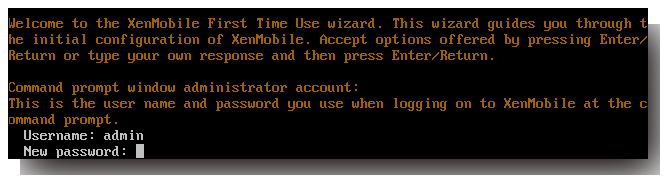
Aucun caractère, par exemple un astérisque, ne s’affiche lorsque vous entrez le nouveau mot de passe.
- Fournissez les informations réseau suivantes, puis tapez y pour valider les paramètres :
- Adresse IP du serveur XenMobile
- Masque réseau
- Passerelle par défaut qui correspond à l’adresse IP de la passerelle par défaut dans la DMZ
- Serveur DNS principal qui correspond à l’adresse IP du serveur DNS
-
Serveur DNS secondaire (facultatif)
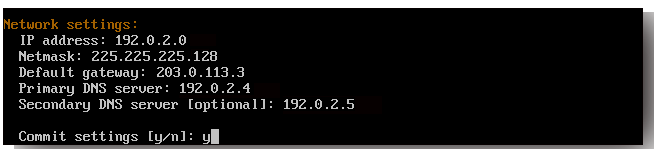
Remarque :
Les adresses indiquées dans cette image et les suivantes ne fonctionnent pas et sont fournies à titre d’exemple uniquement.
-
Tapez y pour renforcer la sécurité en générant une phrase secrète de cryptage aléatoire ou n pour fournir votre propre phrase secrète. Citrix recommande de taper y pour générer une phrase secrète aléatoire.
La phrase secrète est utilisée dans le cadre de la protection des clés de chiffrement utilisées pour sécuriser vos données confidentielles. Un hachage de la phrase secrète, stocké dans le système de fichiers du serveur, est utilisé pour récupérer les clés durant le chiffrement et déchiffrement des données. La phrase secrète ne peut pas être affichée.
Remarque :
Si vous souhaitez étendre votre environnement et configurer des serveurs supplémentaires, fournissez votre propre phrase secrète. Si vous sélectionnez une phrase secrète aléatoire, vous ne pouvez pas l’afficher.

-
Activez éventuellement FIPS (Federal Information Processing Standard). Pour plus de détails sur la norme FIPS, consultez la section FIPS. Vous devez également vous assurer que certaines conditions sont respectées, comme abordé dans la section Configurer FIPS avec XenMobile.

-
Fournissez les informations suivantes pour configurer la connexion à la base de données.
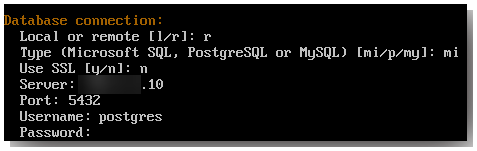
- Votre base de données peut être locale ou distante. Tapez l pour une base de données locale ou r pour une base de données distante.
-
Sélectionnez le type de base de données. Tapez mi pour Microsoft SQL ou tapez p pour PostgreSQL.
Important :
- Citrix vous recommande d’utiliser Microsoft SQL à distance. PostgreSQL est inclus avec XenMobile. Utilisez PostgreSQL localement ou à distance seulement dans des environnements de test.
- La migration de la base de données n’est pas prise en charge. Les bases de données créées dans un environnement de test ne peuvent pas être déplacées dans un environnement de production.
- Tapez éventuellement y pour utiliser l’authentification SSL pour votre base de données.
- Indiquez le nom de domaine complet (FQDN) du serveur hébergeant XenMobile. Ce serveur hôte fournit à la fois des services de gestion d’appareils et de gestion d’applications.
- Tapez le numéro de port de votre base de données s’il est différent du numéro de port par défaut. Le port par défaut pour Microsoft SQL est 1433 et le port par défaut pour PostgreSQL est 5432.
- Tapez le nom d’utilisateur d’administrateur de votre base de données.
- Tapez le mot de passe d’administrateur de votre base de données.
- Tapez le nom de la base de données.
- Appuyez sur Entrée pour valider les paramètres de la base de données.
-
Tapez éventuellement y pour activer la mise en cluster des nœuds ou instances XenMobile.
Important :
Si vous activez un cluster XenMobile, une fois la configuration du système terminée, ouvrez le port 80 pour activer les communications en temps réel entre les membres du cluster. Terminez cette installation sur tous les nœuds de cluster.
-
Tapez le nom de domaine complet (FQDN) de XenMobile Server.
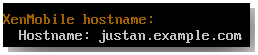
- Appuyez sur Entrée pour valider les paramètres.
- Identifiez les ports de communication. Pour de plus amples informations sur les ports et leurs utilisations, consultez la section Configuration requise pour les ports.
Remarque :
Acceptez les ports par défaut en appuyant sur Entrée (ou Retour sur un Mac).

- Ignorez la question suivante sur la mise à niveau à partir d’une version précédente de XenMobile, car vous installez XenMobile pour la première fois.
-
Tapez y si vous souhaitez utiliser le même mot de passe pour chaque certificat PKI. Pour plus d’informations sur la fonctionnalité PKI de XenMobile, consultez la section Chargement de certificats.

Important :
Si vous envisagez de mettre en cluster des nœuds ou instances de XenMobile, fournissez les mêmes mots de passe pour chaque nœud.
-
Tapez le nouveau mot de passe, puis retapez-le pour le confirmer.
Aucun caractère, par exemple un astérisque, ne s’affiche lorsque vous entrez le nouveau mot de passe.
- Appuyez sur Entrée pour valider les paramètres.
-
Créez un compte d’administrateur pour la connexion à la console XenMobile avec un navigateur Web. Veillez à enregistrer ces informations d’identification pour une utilisation ultérieure.

Remarque :
Aucun caractère, par exemple un astérisque, ne s’affiche lorsque vous entrez le nouveau mot de passe.
- Appuyez sur Entrée pour valider les paramètres. La configuration du système est enregistrée.
- Lorsque vous êtes invité à indiquer si vous procédez à une mise à niveau, tapez n car il s’agit d’une nouvelle installation.
-
Copiez l’URL complète qui s’affiche sur l’écran et continuez la configuration initiale de XenMobile dans votre navigateur Web.
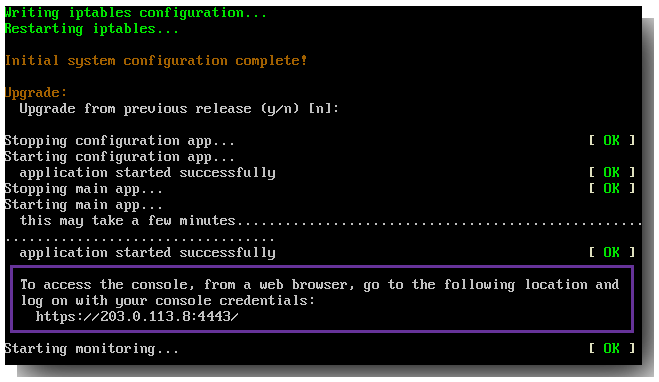
Configurer XenMobile dans un navigateur Web
Une fois la première partie de la configuration de XenMobile terminée dans la fenêtre d’invite de commandes de votre hyperviseur, continuez le processus dans votre navigateur Web.
-
Dans votre navigateur Web, accédez à l’emplacement fourni à la fin de la fenêtre d’invite de commandes.
-
Entrez le nom d’utilisateur et le mot de passe du compte administrateur de la console XenMobile console que vous avez créés dans la fenêtre d’invite de commandes.
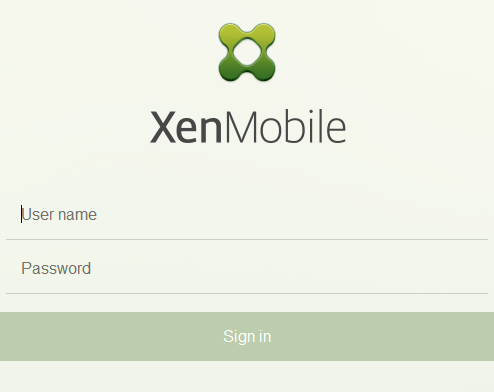
-
Dans la page Mise en route, cliquez sur Démarrer. La page Licences s’ouvre.
-
Configurez la licence. Si vous ne chargez pas de licence, une licence d’évaluation valide pendant 30 jours sera utilisée. Pour plus d’informations sur l’ajout et la configuration de licences et la configuration de notifications d’expiration, consultez la section Gestion des licences.
Important :
Si vous envisagez d’utiliser la mise en cluster XenMobile en ajoutant des nœuds ou instances de XenMobile, vous devez utiliser le système de licences Citrix sur un serveur distant.
-
Sur la page Certificats, cliquez sur Importer. La boîte de dialogue Importer apparaît.
-
Importez vos certificats APNs et SSL Listener. La gestion des appareils iOS nécessite un certificat APNs. Pour de plus amples informations sur l’utilisation de certificats, consultez la section Certificats.
Remarque :
Cette étape nécessite le redémarrage du serveur.
-
Si cela est approprié pour l’environnement, configurez Citrix Gateway. Pour de plus amples informations sur la configuration de Citrix Gateway, consultez les sections Citrix Gateway et XenMobile et Configuration des paramètres de votre environnement XenMobile.
Remarque :
- Vous pouvez déployer Citrix Gateway sur le périmètre de votre réseau interne (ou intranet). Ce déploiement fournit un point d’accès unique sécurisé aux serveurs, applications et autres ressources réseau résidant sur le réseau interne. Dans ce déploiement, tous les utilisateurs distants doivent se connecter à Citrix Gateway pour pouvoir accéder aux ressources du réseau interne.
- Bien que Citrix Gateway soit un paramètre facultatif, après la saisie de données sur la page, vous devez effacer ou compléter les champs obligatoires avant de quitter la page.
-
Terminez la configuration LDAP pour accéder aux utilisateurs et groupes à partir d’Active Directory. Pour de plus amples informations sur la configuration de la connexion LDAP, consultez la section Configuration LDAP.
-
Configurez le serveur de notification de manière à pouvoir envoyer des messages aux utilisateurs. Pour de plus amples informations sur la configuration du serveur de notification, consultez la section Notifications.
Post-requis : redémarrez XenMobile Server pour activer vos certificats.